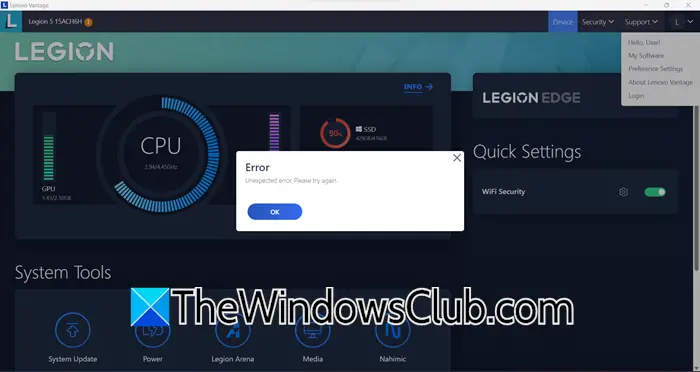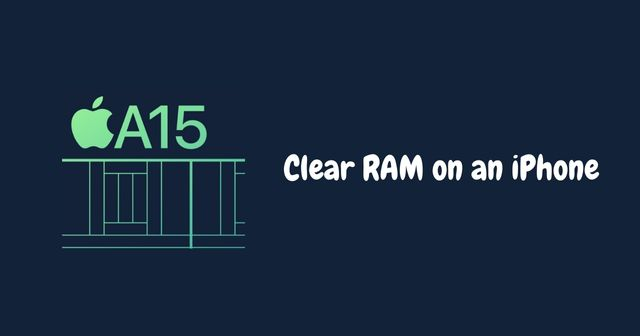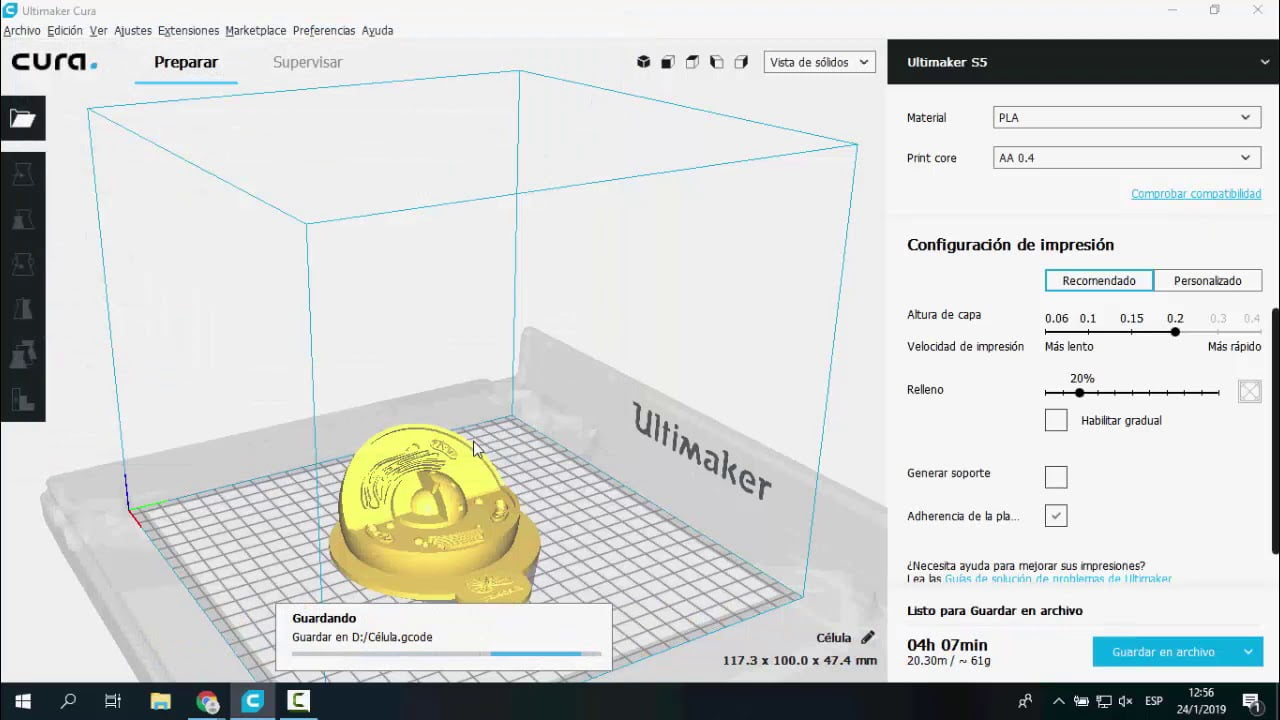Pokud jste jako já a musíte zůstat online častěji než ne, WiFi hotspot je váš nejlepší přítel. Nikdo však při používání svého hotspotu nerad oznamuje název svého hotspotu, protože je to většinou jen naše jméno. Proto se v tomto příspěvku naučíme, jak skrýtSSID hotspotu a nastavte jej jako soukromý v systému Windows 11/10.
Skryjte SSID hotspotu a nastavte jej jako soukromý v systému Windows 11
Protože systém Windows 11/10 neposkytuje způsob, jak skrýt SSID hotspotu a učinit jej soukromým, budeme to muset udělat prostřednictvím našich telefonů, kde hotspot povolíme. Chcete-li tak učinit, postupujte podle níže uvedených kroků.
- Skryjte SSID hotspotu pomocí telefonu
- Skrýt WiFi SSID (volitelné)
- Připojte se ke skryté síti v systému Windows 11
Promluvme si o nich podrobně.
1] Skryjte SSID hotspotu pomocí telefonu
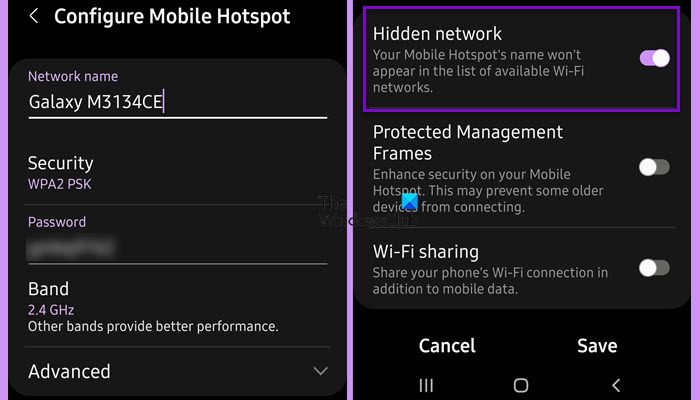
Nejprve musíme zjistit, jak skrýt SSID hotspotu v telefonu. Tím se pouze vytvoří skrytá síť, ke které se lze připojit zadáním správného SSID. Chcete-li tak učinit, postupujte podle níže uvedených kroků.
- OTEVŘENONastavení.
- Přejít naSpojení.
- Přejděte trochu dolů a vyhledejte Mobile Hotspot & Tethering.
- Klepněte na Mobile Hotspot a poté na název hotspotu.
- Klikněte na přidruženou šipku dolůModerní.
- Nyní zapněte přepínač proSkrytá síť.
Výše uvedené kroky jsou exkluzivní pro zařízení s OneUI (Samsung); podobné však budou i u ostatních značek Androidu. Mějte na paměti, že telefony iPhone nemají možnost skrýt SSID.
2] Skrýt WiFi SSID (volitelné)
Pokud máte Wi-Fi, můžete skrýt své SSID pomocí portálu Wi-Fi. Chcete-li to provést, musíte nejprve přejít na přihlašovací stránku Wi-Fi. Poté stačí zadat místní IP adresu do vyhledávacího pole prohlížeče a stisknout Enter. Uvidíte aSkrýt SSIDzaškrtávací políčko. Zaškrtněte a poté uložte nastavení.
3] Připojte se ke skryté síti v systému Windows 11
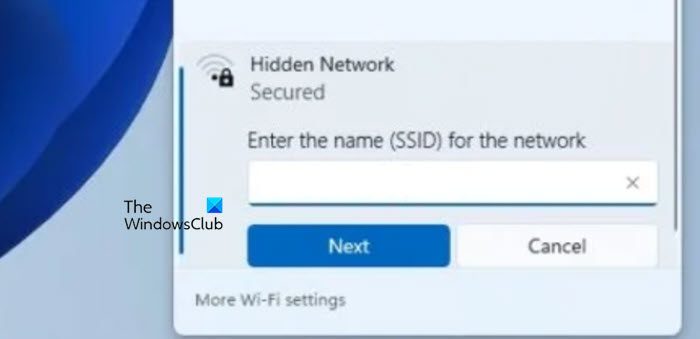
Nakonec se připojíme ke skryté síti. Chcete-li tak učinit, musíte nejprve získat SSID, což není nic jiného než název sítě. Můžete přejít do nastavení hotspotu a poznamenat si název sítě. Jakmile to budete mít, klikněte na ikonu WiFi umístěnou v pravém dolním rohu obrazovky a klikněte naSkrytá síť,zadejte název sítě"Zadejte název (SSID) sítě",a klikněte na Další.
Doufejme, že se nyní můžete připojit a vytvořit skrytou síť a připojit se k ní.
Číst:Jak na to
Jak skryji SSID v systému Windows 11?
Pokud chcete skrýt nebo zablokovat zobrazení SSID ve vaší síti WiFi, otevřetePříkazový řádekjako správce a spusťte následující příkaz.
netsh wlan show networks
Nyní si poznamenejte název a infrastrukturu WiFi, kterou chcete skrýt. Jakmile to uděláte, spusťte následující příkaz.
netsh wlan add filter permission = block ssid = <SSIDNAME> networktype = infrastructure
Ujistěte se, že jste vyměnili<SSIDNMAE> proměnná se skutečným názvem WiFi.
Jak vytvořím skrytý hotspot WiFi?
Chcete-li pomocí telefonu vytvořit skrytý hotspot WiFi, musíte v telefonu přejít do nastavení hotspotu, poté na možnost Upřesnit a povolit skrytou síť. Doporučujeme vám zkontrolovat výše uvedené kroky, abyste udělali totéž. Pokud však chcete skrýt WiFi před routerem, přejděte do nastavení routeru a povolte skrytou síť.